1、虚拟机打开电源POST结束,grub2引导菜单,使用上下键暂停启动读数,停在如图界面。
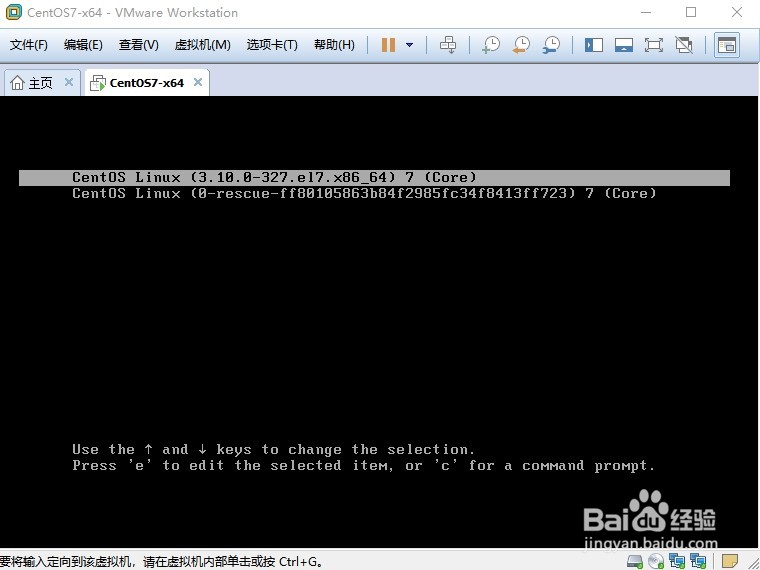
2、选择相应的linux内核,按e编辑,光标到达linux16行时(看着好多其实是一行),按键盘End键直接跳到行尾,如图。

3、按空格键,然后输入rd.break,如图。

4、接上一步,按Ctrl+x按修改后的条目开始加载。进入switch_root命令行提示符,如图。

5、在switch_root命令行提示符中,重新挂载/sysroot权限为读写,switch_root:/# mount -oremount,rw /sysroot。chroot /sysroot目录,switch_root:/# chroot /sysroot。进入sh-4.2#命令行提示符,如图。
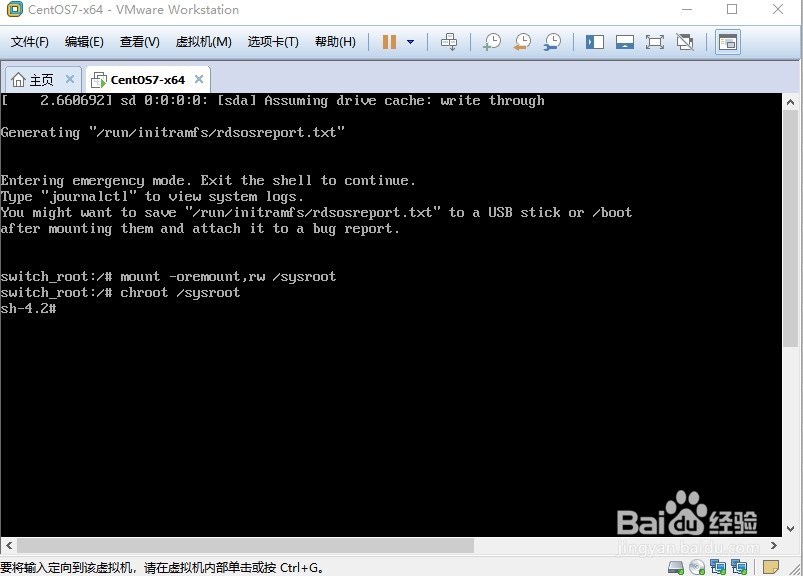
6、进入sh-4.2命令行提莲镘拎扇示符中,重置root密码为123,sh-4.2# echo 123 |passwd --stdin root。自动重新标记SE讣嘬铮篌Linux,sh-4.2#touch /.autorelabel。退出sh-4.2命令提示符sh-4.2# exit 。退出switch_root命令提示符,switch_root:/#exit。如图。

7、等待系统重启后,使用root用户,使用密码123登陆成功。如图。

